
WhatsApp Web è un servizio web-based che consente di utilizzare WhatsApp su PC attraverso Chrome. Ecco come utilizzare WhatsApp su PC senza Chrome, utilizzando l’applicazione ufficiale.
WhatsApp Web è un servizio che permette l’utilizzo della famosa applicazione di messaggistica istantanea anche da un computer portatile o fisso, proprio come quello che potresti avere in casa. Questo servizio renderà quindi possibile inviare e ricevere messaggi direttamente sul PC, garantendo così numerose comodità come l’utilizzo di uno schermo più grande (proprio quello del computer) e l’utilizzo di una tastiera molto più ampia e comoda di quella di un comune smartphone. Ecco quindi come utilizzare WhatsApp su PC senza Chrome.
Fino a poco tempo fa, questa funzionalità veniva garantita solamente tramite l’uso di Google Chrome, o un qualunque altro browser di navigazione web. Ciò ci impediva di rendere WhatsApp Web un programma a sé, costringendoci a mantenere una scheda di Chrome aperta per fare in modo che la connessione tra il telefono e il computer non si interrompesse.
Scaricare l’applicazione di WhatsApp su PC
Finalmente, però, è arrivata la possibilità di utilizzare WhatsApp su PC senza Chrome. La procedura è molto semplice, ci vorranno solamente pochi minuti e poche semplice operazioni.
Per prima cosa sarà necessario scaricare ed installare WhatsApp su PC: dirigiti a questo indirizzo e premi sul pulsante verde a destra, quello con la scritta “Scarica per Windows (64-Bit)”, come vedi nell’immagine qui sotto.
Se usi un sistema Mac di Apple, il sito lo riconoscerà automaticamente e ti farà scaricare la versione corretta per il tuo sistema operativo.
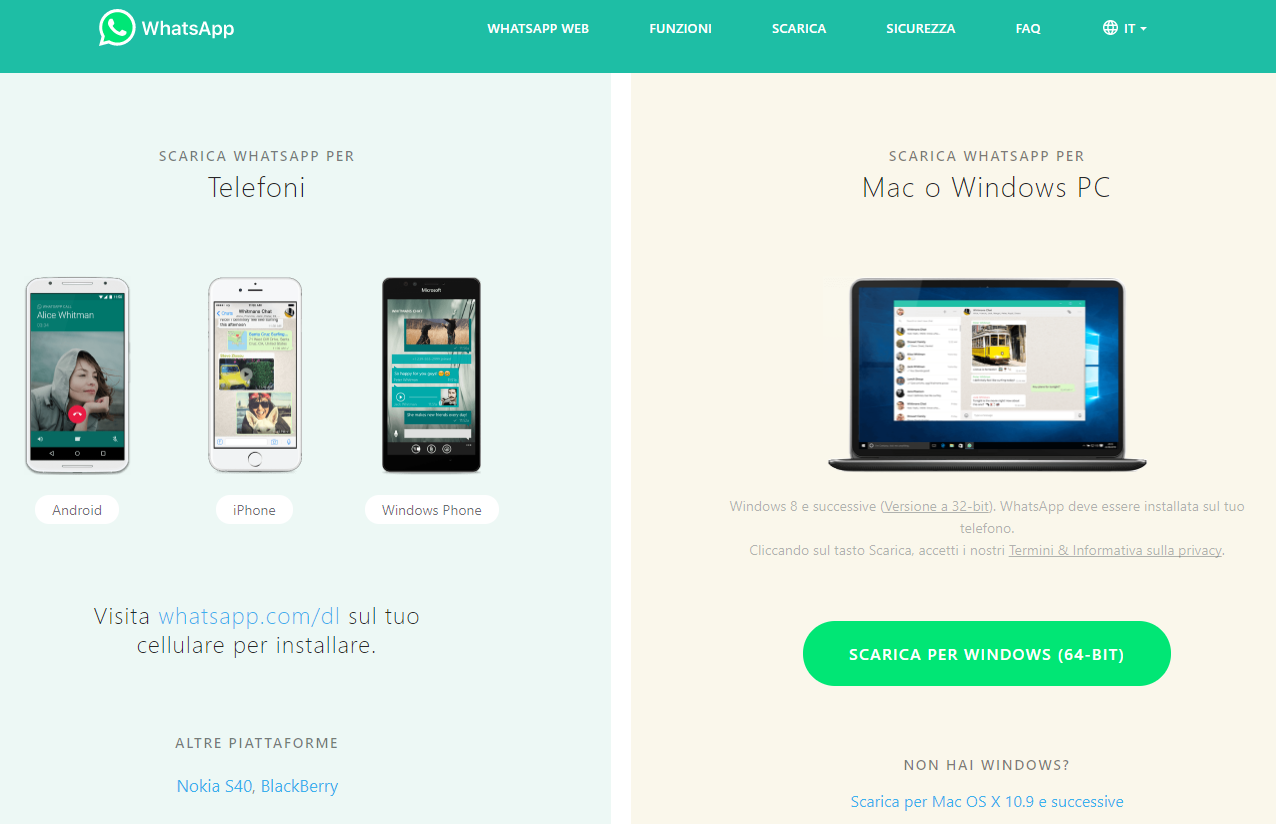
Non fare caso alla parte di sinistra del sito, quella con il titolo “Telefoni”: molto probabilmente, se stai seguendo questa guida, avrai già installato WhatsApp sul tuo smartphone.
Una volta premuto sul tasto verde, partirà in automatico il download dell’applicazione di WhatsApp per il tuo PC.
Installare l’applicazione di WhatsApp su PC
Siamo a metà dell’opera! Per installare l’applicazione non devi far altro che fare doppio click sul file appena scaricato dal sito web di WhatsApp. Su Windows apparirà una piccola immagine di caricamento che dopo qualche minuto scomparirà, avviando l’applicazione vera e propria. Se sei un utente Apple e possiedi un Mac, non dovrai fare altro che trascinare l’icona di WhatsApp, che compare una volta aperto il file di installazione scaricato, all’interno della cartella Applicazioni presente sul tuo Mac.
Quando avrai terminato questo semplice e veloce processo, potrai trovare l’icona di WhatsApp presente nel tuo computer!
Potresti trovarla sul Desktop oppure nel menu delle applicazioni (se possiedi un computer Windows) o nella Dashboard (se possiedi un Mac).
Ora non ci resta che iniziare a configurare l’applicazione per l’utilizzo!
Impostare l’applicazione per utilizzare WhatsApp su PC senza Chrome
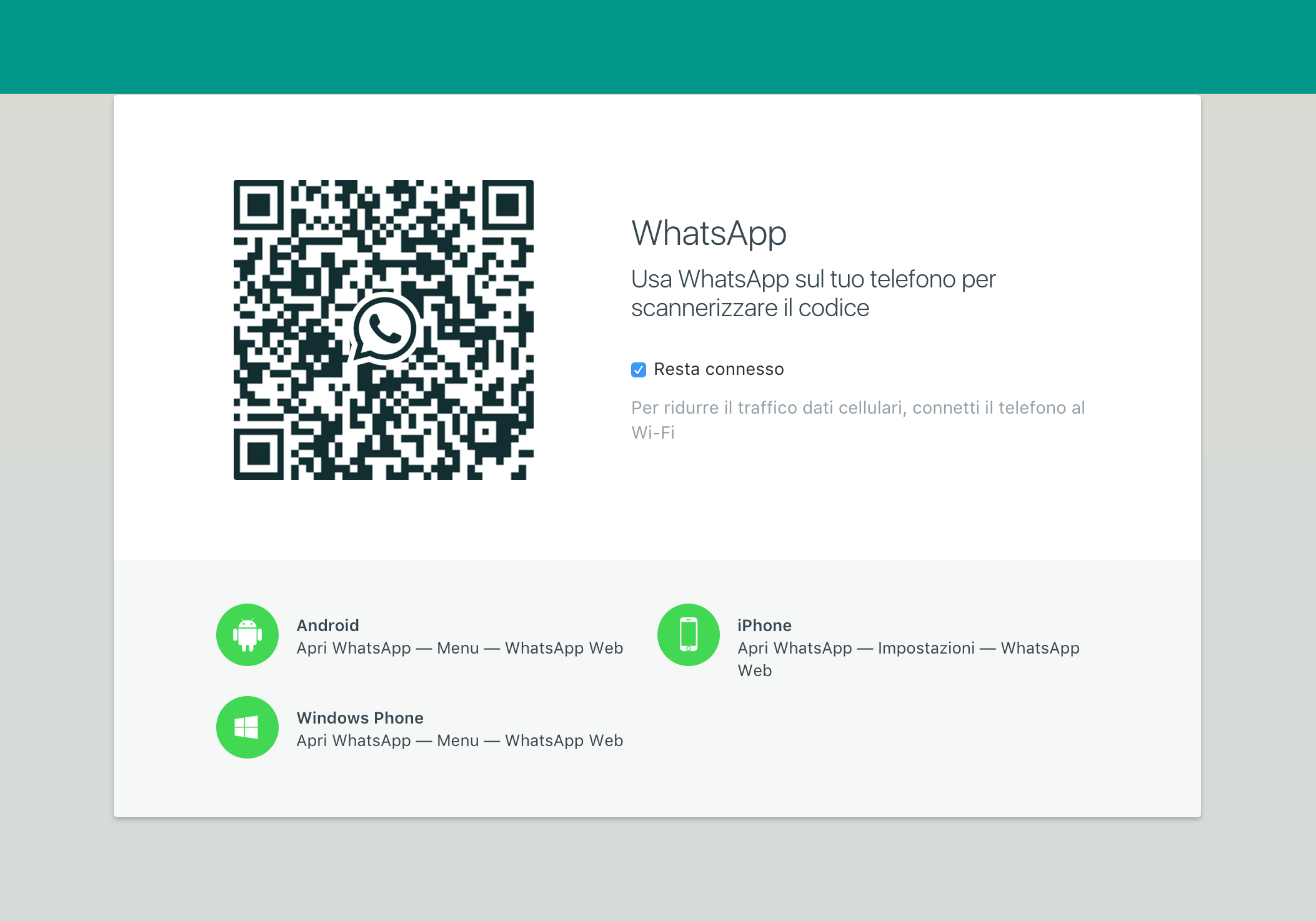
Appena avrai aperto l’applicazione di WhatsApp per PC ti troverai di fronte la schermata che vedi qui sopra. Come noti è presente uno strano codice a barre, chiamato codice QR, che dovrai inquadrare con la fotocamera del tuo telefono per stabilire la connessione.
Come procedere se hai uno smartphone Android
- Apri l’app di WhatsApp e premi sui tre puntini verticali in alto a sinistra, come indicato sull’immagine.
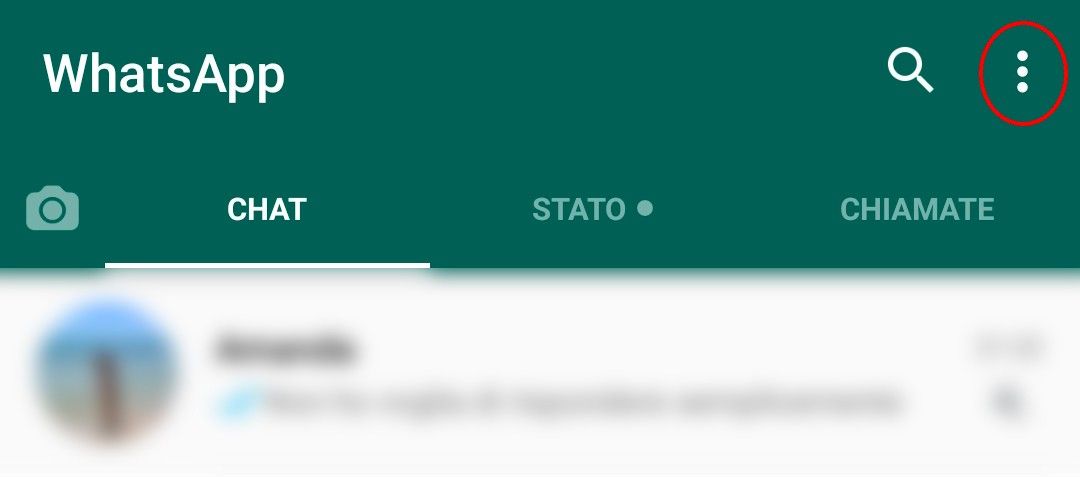
- Ora, dal menu che appare, premi la voce “WhatsApp Web”.
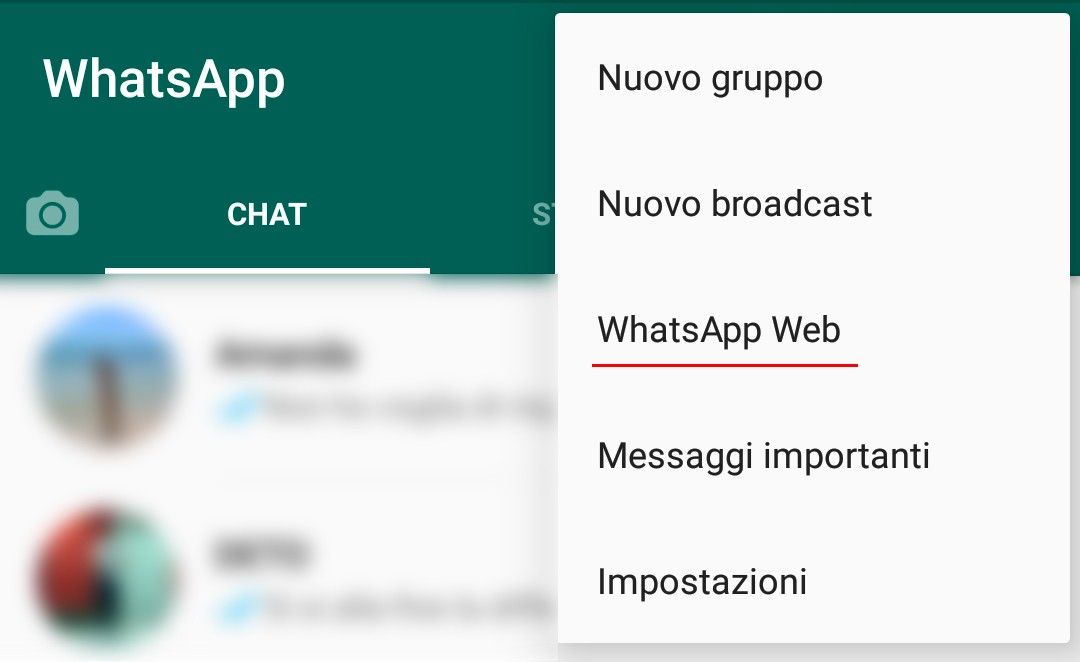
Utilizzare WhatsApp su PC senza Chrome: WhatsApp Web - La schermata che appare è ora quella che vedi qui sotto. Per completare il processo non devi far altro che premere sul “+” in alto a destra.
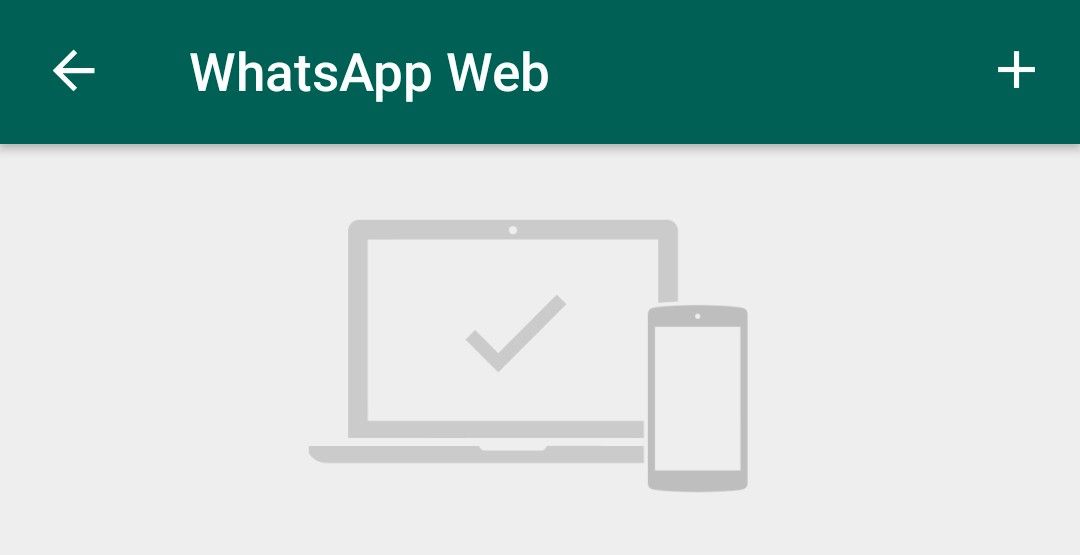
Utilizzare WhatsApp su PC senza Chrome: Aggiungi dispositivo - Una volta premuto sul “+” in alto a destra, si aprirà la fotocamera sul tuo telefono. Ora inquadra il codice QR che abbiamo visto in precedenza, quel codice a barre quadrato sull’applicazione di WhatsApp sul tuo PC. Come per magia, sul tuo PC dovresti ora vedere tutte le conversazioni che hai effettuato ultimamente.
Come procedere se hai un iPhone
- Una volta aperto WhatsApp, premi sull’icona in basso a destra, quella con la scritta “Impostazioni”.
- Ora, nella schermata che compare, premi su “WhatsApp Web/Desktop“.
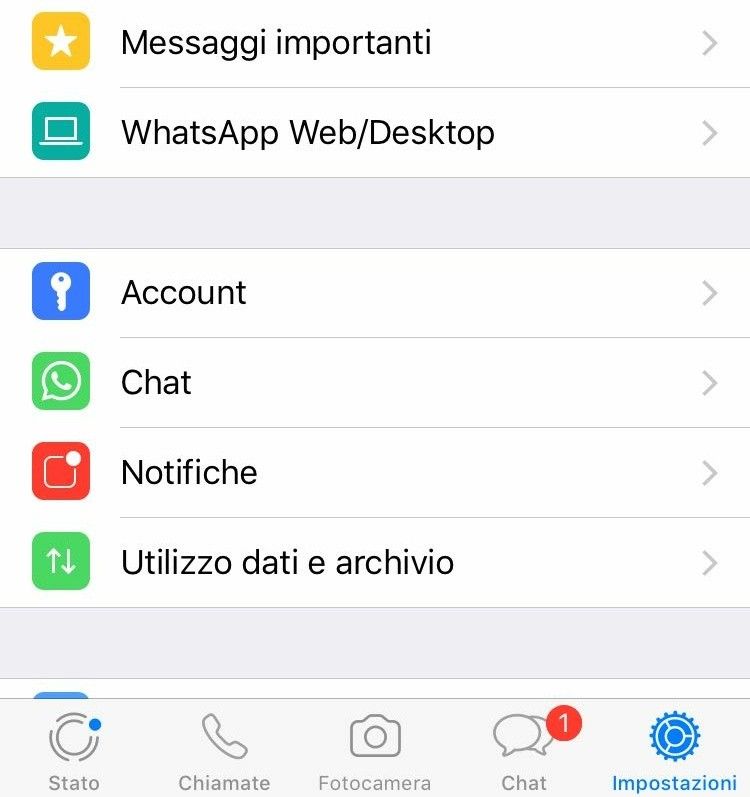
Utilizzare WhatsApp su PC senza Chrome: iPhone Menu - Si aprirà la fotocamera (come nell’immagine qui sotto): inquadra il codice QR presente sul tuo pc e goditi WhatsApp su PC!

Complimenti! Ora puoi utilizzare WhatsApp su PC senza Chrome!
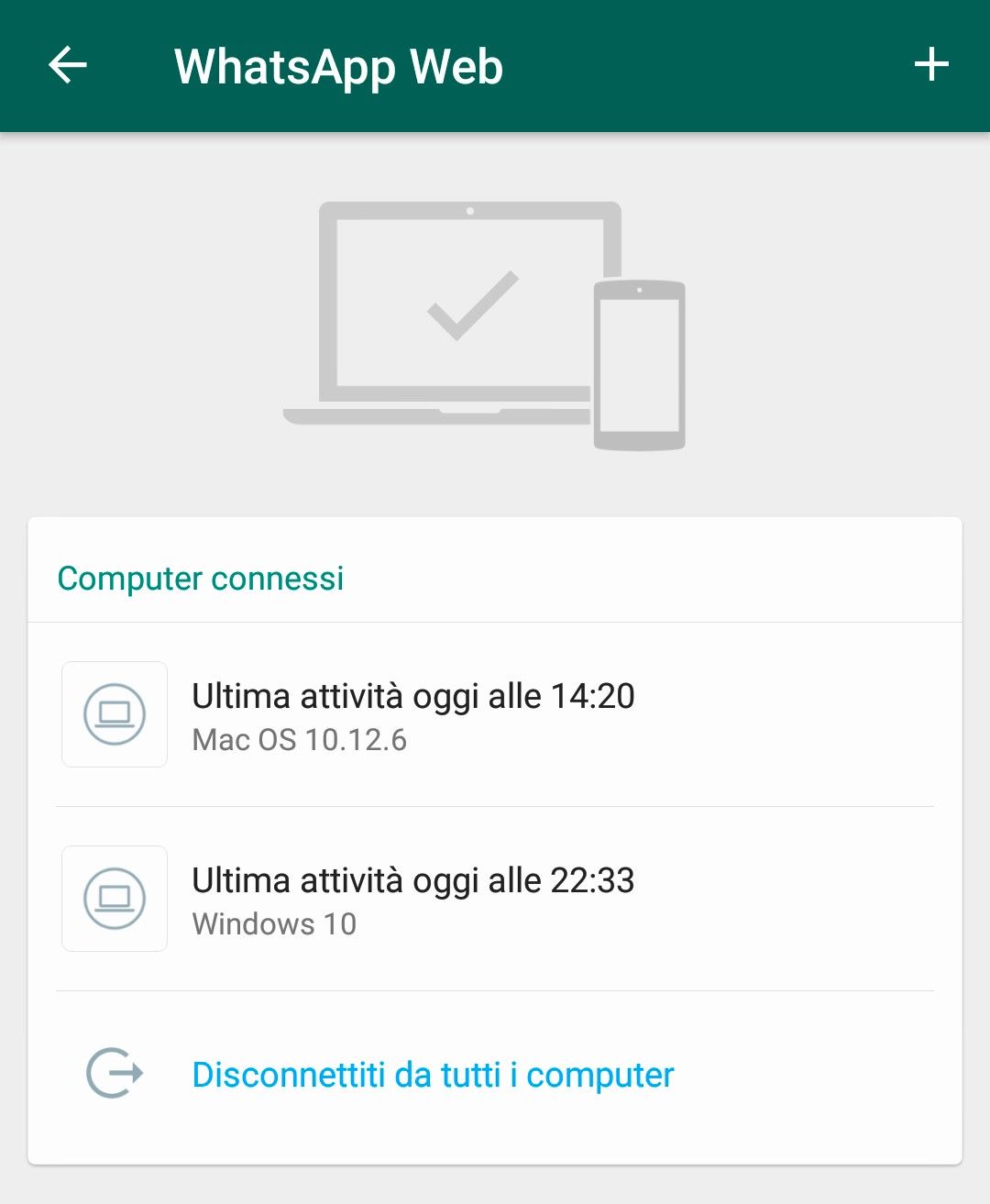
Complimenti! Se vedi le tue conversazioni comparire sul tuo computer significa che hai correttamente installato e configurato correttamente WhatsApp sul tuo PC. Sul tuo smartphone dovresti ora vedere una schermata simile a questa qui sopra: come vedi, nel mio caso, ho due PC sincronizzati con il mio telefono. Infatti potrai installare e collegare quanti più computer vuoi con il tuo account WhatsApp del tuo smartphone.
Ricorda però: non potrai utilizzare WhatsApp su più PC contemporaneamente, allo stesso momento.